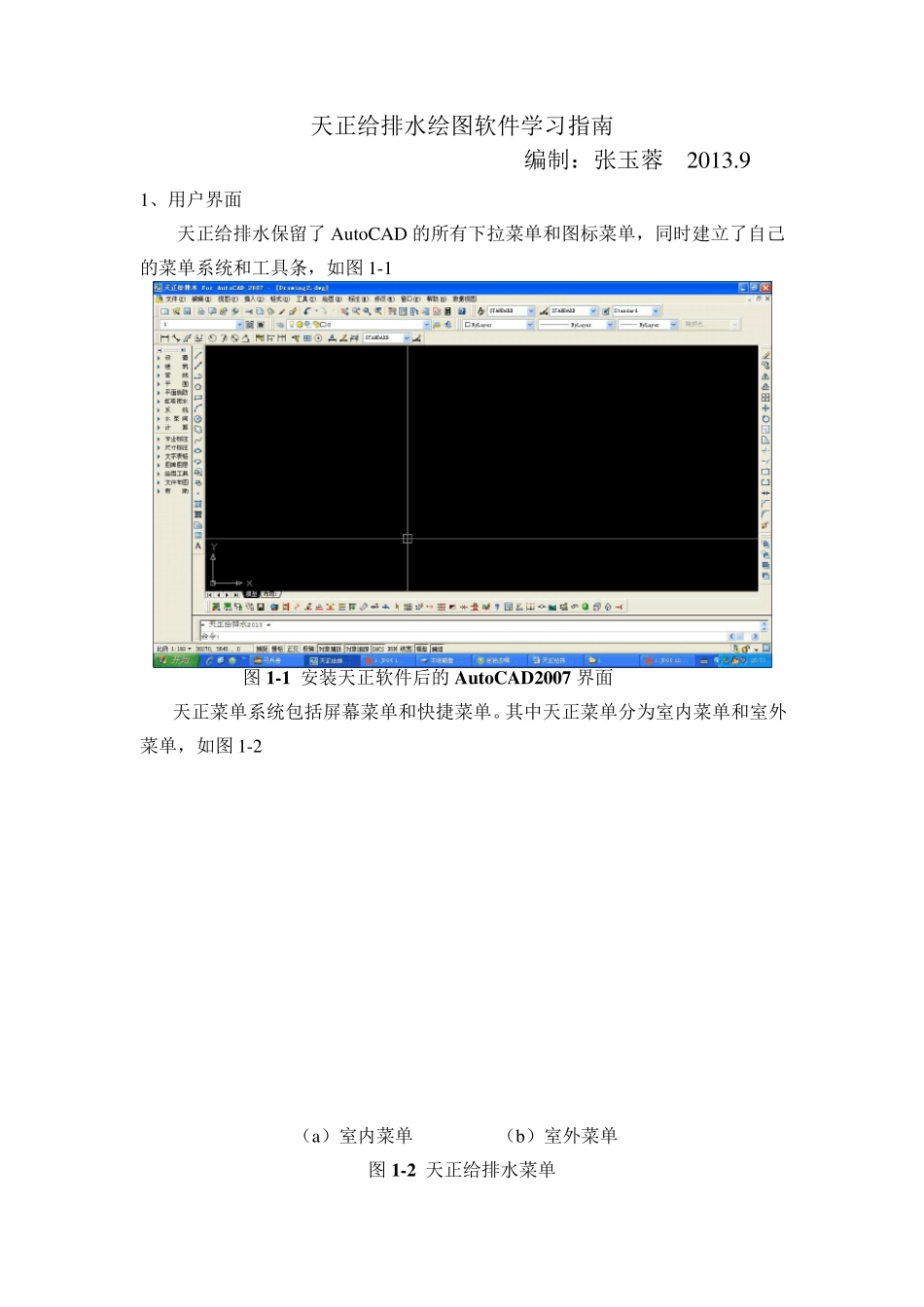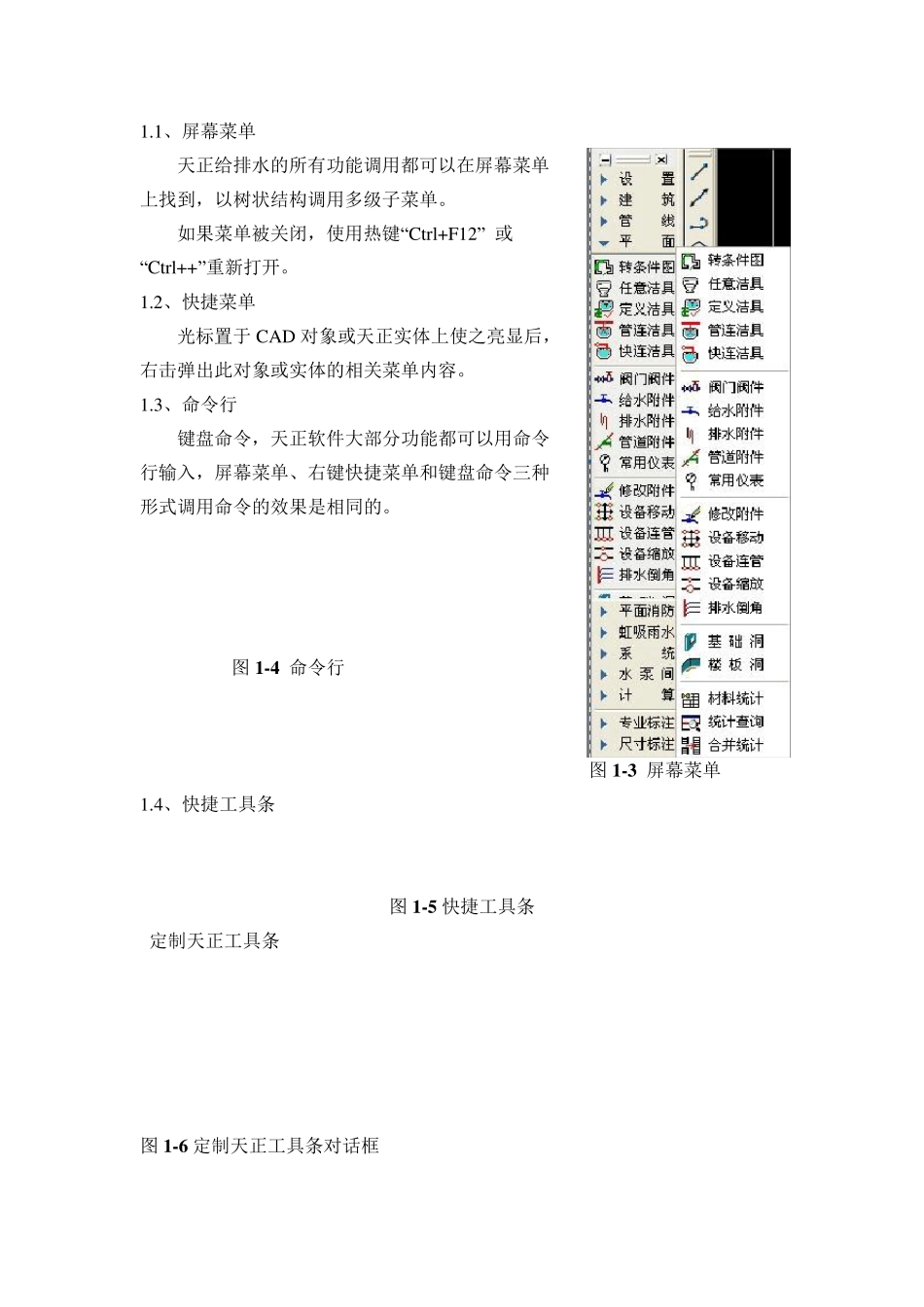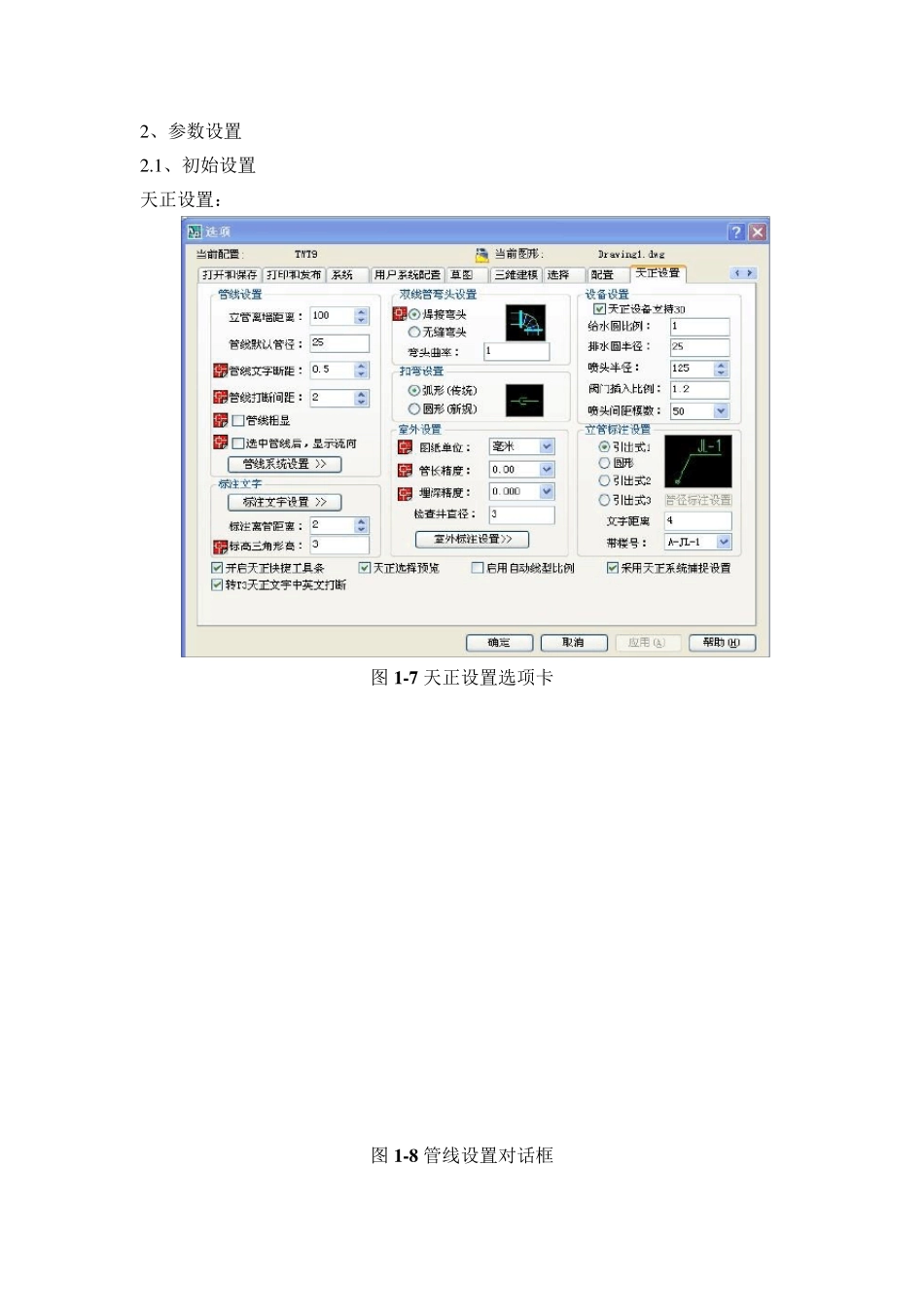天正给排水绘图软件学习指南 编制:张玉蓉 2013.9 1、用户界面 天正给排水保留了 Au toCAD 的所有下拉菜单和图标菜单,同时建立了自己的菜单系统和工具条,如图1-1 图1-1 安装天正软件后的 Au toCAD2007 界面 天正菜单系统包括屏幕菜单和快捷菜单。其中天正菜单分为室内菜单和室外菜单,如图1-2 (a)室内菜单 (b)室外菜单 图1-2 天正给排水菜单 1.1、屏幕菜单 天正给排水的所有功能调用都可以在屏幕菜单 上找到,以树状结构调用多级子菜单。 如果菜单被关闭,使用热键“Ctrl+F12” 或 “Ctrl++”重新打开。 1.2、快捷菜单 光标置于 CAD 对象或天正实体上使之亮显后, 右击弹出此对象或实体的相关菜单内容。 1.3、命令行 键盘命令,天正软件大部分功能都可以用命令 行输入,屏幕菜单、右键快捷菜单和键盘命令三种 形式调用命令的效果是相同的。 图 1 -4 命令行 图 1 -3 屏幕菜单 1.4、快捷工具条 图 1 -5 快捷工具条 定制天正工具条 图 1 -6 定制天正工具条对话框 2 、参数设置 2 .1 、初始设置 天正设置: 图 1 -7 天正设置选项卡 图 1 -8 管线设置对话框 图1 -9 标注文字设置对话框 2.2、当前比例 设定了当前比例以后,标注、文字的字高和多段线的宽度等都按新设置的比例绘制。需要注意的是,当前比例值修改后,图形的度量尺寸没有变化。例如,一张当前比例为1:100的图纸,将其当前比例改为1:50 后,图形的长宽范围都保持不变,再进行尺寸标注时,标注、文字和多段线的字高、符号尺寸与标注线之间的相对间距缩小了一半。 2.3、图层管理、文字样式、文字线型 选择“设置”中“图层管理”、 “文字样式”、“文字线型”分别进行设置。 图1 -1 0 比例选项 图1-11 设置选项 图 1 -1 2 图层管理对话框 图 1 -1 3 文字样式对话框 图 1 -1 4 文字线型对话框 图 1 -1 5 天正线型库对话框 3 、建筑平面 建筑菜单下,绘制轴网、墙体、门窗、楼梯等。 4 、管线 4.1、绘制管线 绘制管线,采用快键键 AA 打开。 包括管线设置、管线类型、管径、标高、等标高管线交叉 5 个选项。 4.2、立管布置 包括管线设置、管线类型、管径、编号、布置方式、底标高和顶标高 6 个选项。注意布置方式的 3 种方式区别。 4.3、上下扣弯,分别设置选取插入点前后的管道标高。 4.4、绘制多管 首先框选已有的立管,引出绘制管线。 4.5、管段打断与连...